《中文版办公软件Office97》
| 作者 | 同维工作室编著 编者 |
|---|---|
| 出版 | 北京:国防工业出版社 |
| 参考页数 | 314 |
| 出版时间 | 1999(求助前请核对) 目录预览 |
| ISBN号 | 7118020230 — 求助条款 |
| PDF编号 | 810504588(仅供预览,未存储实际文件) |
| 求助格式 | 扫描PDF(若分多册发行,每次仅能受理1册) |

目 录1
第1章Office 97的组成与安装1
1.1 Office 97的组成1
1.2 Office 97各组件的简单介绍2
1.2.1 Word 972
1.2.2 Excel 972
1.2.3.PowerPoint 973
1.2.4 Access 974
1.2.5 Outlook 975
1.2.6照片编辑器6
1.2.7 Office 97共享工具7
1.3 Office 97的新特色7
1.3.1完全向前兼容7
1.3.2新增加Web工具8
1.3.3增强自动完成任务功能9
1.4 Office 97的安装9
1.4.1直接在本地计算机上进行安装10
1.4.2网络环境中安装Office 9710
1.4.3 Office 97组件的增加和删除11
1.4.4注册Microsoft Office 9711
1.6 Office 97应用程序的退出12
1.5 Office 97应用程序的启动12
第2章Windows 95介绍13
2.1输入法的设置13
2.2打印机的设置14
2.3显示器的设置16
2.4拖放、桌面和碎片对象17
2.5“文档”命令18
第3章Office 97程序窗口组成20
3.1 Office 97程序的屏幕组成20
3.1.1标题栏20
3.1.2菜单栏22
3.1.3工具栏23
3.1.4对话框24
3.2文档窗口26
3.2.1滚动条27
3.2.2标尺28
3.2.3状态栏28
第4章Office 97的好助手30
4.1屏幕提示30
4.2 Office 97智能助手31
4.3传统的帮助目录和索引33
4.4连接到Web34
5.1.2新增Web工具36
5.1.1 自动完成任务和获取帮助的功能36
第5章Word 97中文版的使用36
5.1 中文Word 97的新增功能36
5.2启动中文Word 9737
5.3中文Word 97的屏幕37
5.3.1标题栏38
5.3.2菜单栏38
5.3.3工具栏39
5.3.4标尺39
5.4如何获得帮助40
5.4.1按钮提示40
5.3.5文本区40
5.4.2屏幕提示帮助41
5.4.3使用目录和索引帮助41
5.4.4在Word 97中使用“Office助手”43
5.5 Word 97的退出43
第6章创建文档45
6.1输入文本45
6.2插入符号46
6.2.1插入标点符号46
6.2.2插入特殊符号47
7.1.1文本的选择49
7.1文档的编辑49
第7章文档的排版49
7.1.2文本的修改50
7.2排版文档54
7.2.1字符格式55
7.2.2段落排版57
7.2.3高级排版技巧65
第8章图文混排71
8.1分栏排版71
8.2.2文本框和图文框的区别72
8.2.1创建图文框72
8.2使用图文框72
8.2.3改变图文框的大小和位置73
8.3插入图片73
第9章使用表格75
9.1创建表格75
9.1.1创建简单表格75
9.1.2创建复杂表格76
9.2文本与表格的相互转化76
9.2.1将文本转化成表格76
9.3.2移动或复制表格项77
9.3.1选定表格77
9.3.3删除表格及其内容77
9.2.2将表格转换成文本77
9.3表格的操作77
9.3.4改变表格的列间距78
9.3.5拆分表格或将文本插入表格前78
9.4对表格的行、列和单元格的操作78
9.4.1删除表格的单元格、行或列78
9.4.2添加行或列78
9.4.3改变表格列宽79
9.4.4改变表格的行高79
9.4.5将表格中的一个单元格拆分成多个单元格80
9.4.6合并表格单元80
10.1.1利用样式命令创建样式81
第10章使用样式和模板81
10.1创建样式81
10.1.2基于已排版的文本创建样式83
10.2应用样式83
10.2.1通过“格式”工具栏应用样式83
10.2.2通过“样式”命令应用样式83
10.3编辑样式84
10.4使用模板85
10.4.1利用模板创建新文档85
10.4.2建立新模板86
10.4.4把项目复制到模板中87
10.4.3更改文档的模板87
10.4.5使用模板向导88
第11章邮件合并91
11.1创建主文档91
11.2创建数据源文件92
11.3在主文档中插入合并域94
11.4执行邮件合并95
第12章Word97中的Web功能97
12.1 Active Web97
12.1.1超级链接97
12.1.2 Web工具栏98
12.2.1利用Web页向导创作Web新页99
12.1.3压缩图形99
12.2创作Web页99
12.2.2在Web页中插入各种Web部件100
12.3联机内容102
第13章Excel 97工作表的基本操作104
13.1 Excel 97的概貌104
13.2 Excel 97中的鼠标和键盘的操作106
13.3帮助信息107
13.4存盘及退出108
13.5.2公式的输入110
13.5.1数据的输入110
13.5工作表的基本操作110
13.5.3巧妙利用Excel 97的自动功能112
13.6工作表的编辑115
13.6.1“撤消”和“重复”115
13.6.2“剪切”和“粘贴”115
13.6.3“复制”和“粘贴”116
13.6.4“查找”和“替换”116
13.6.5“选择性粘贴”117
13.6.6“删除”和“清除”117
13.7.1工作表的命名118
13.7工作表和工作簿的使用118
13.6.7给单元格命名118
13.7.2工作表的删除119
13.7.3工作表的插入120
13.7.4多个工作表的选择120
13.7.5工作表的移动和拷贝120
第14章工作表格式的设置与数据管理123
14.1工作表格式的设置123
14.1.1自动套用格式123
14.1.2工作表格式的设置124
14.1.3用户自定义格式128
14.2 Excel 97的数据库管理129
14.2.1数据清单的建立130
14.2.2对数据进行排序131
14.2.3对数据库的查询131
14.2.4数据的分析134
第15章Excel 97图表的制作140
15.1 图表的建立140
15.1.1 Excel 97图表的标准类型140
15.1.2创建内嵌图表145
15.2图表的编辑147
15.2.1 图表的基本编辑操作147
15.2.2对图表进行格式化149
15.2.3图表类型的转换153
15.2.4向图表添加趋势线和误差线154
第16章PowerPoint 97的使用156
16.1 PowerPoint 97的新特性156
16.2 PowerPoint 97基础知识157
16.2.1 PowerPoint 97的启动157
16.2.2 PowerPoint 97的简报窗口158
16.2.3 PowerPoint 97视图158
16.2.4工具栏159
第17章演示文稿的创建161
17.1创建演示文稿161
17.1.1从空白幻灯片创建演示文稿161
17.1.2根据建议内容和设计创建演示文稿162
17.1.4导入大纲创建演示文稿163
17.1.3根据设计模板创建演示文稿163
17.2打开演示文稿164
17.2.1打开硬盘或网络上的演示文稿164
17.2.2以只读方式和以副本方式打开演示文稿165
17.3文本编辑处理166
17.3.1文本的输入166
17.3.2文本的查找167
17.3.3文本的替换168
17.3.5文本格式的改变169
17.3.6使用文本框添加文本169
17.3.4字体的替换169
17.3.7在自选图形中添加文本170
17.4将演示文稿插入图片的方法170
17.4.1插入并编辑图片172
17.4.2插入“剪辑库”的剪贴画或者图片172
17.4.3插入导入的图片172
17.4.4取消组合与修改剪贴画173
17.4.5编辑图片174
17.4.6替换幻灯片上的剪贴画图像174
17.4.7添加徽标174
17.4.8插入声音或者视频剪辑175
17.5.1 在演示文稿内使用幻灯片副本177
17.5制作新幻灯片177
17.5.2将幻灯片从一个演示文稿移动到另一个演示文稿178
17.5.3将一份演示文稿的幻灯片复制到另一份演示文稿179
17.5.4删除幻灯片179
17.5.5转到特定的幻灯片上179
17.5.6利用版式设计幻灯片180
17.5.7更改幻灯片版式181
17.5.8幻灯片的显示181
第18章创建与母版不同的幻灯片182
18.1幻灯片背景182
18.1.1添加或更改幻灯片的过渡背景182
18.1.3添加或更改幻灯片的背景图案183
18.1.2添加或更改幻灯片的背景图片183
18.2幻灯片的“配色方案”184
18.2.1添加“配色方案”的颜色185
18.2.2删除标准“配色方案”187
18.2.3将一张幻灯片的“配色方案”应用于另一张188
18.3使幻灯片标题或文本格式与母版不同188
18.4在演示文稿中应用其他设计189
18.4.1应用设计模板189
18.4.2更改空白演示文稿的默认格式190
18.5添加或更改“自选图形”190
18.5.2更改“自选图形”191
18.5.1添加“自选图形”191
18.6放置、对齐“自选图形”中的文本并调整间距192
18.6.1放置对象内的文本192
18.6.2使对象自动容纳文本192
18.6.3使文本换行193
. 18.6.4更改对象与四周文本的页边距193
18.6.5添加线条193
18.6.6添加或删除箭头194
18.7添加、移动或重排连接符194
18.8更改线条或边框的颜色和样式195
18.7.2重新排列连接符195
18.7.1添加或移动连接符195
18.9任意多边形和曲线196
18.9.1添加曲线196
18.9.2添加任意多边形对象197
18.9.3更改任意多边形或曲线197
18.10添加或编辑“特殊文本效果”198
18.10.1添加“特殊文本效果”198
18.10.2更改具有特殊文本效果的文本200
18.11添加、更改或删除对象阴影201
18.11.1给对象添加阴影201
18.11.2给对象添加浮凸或雕刻效果201
18.11.3添加、更改或删除文本阴影或浮凸202
18.12.1添加或更改对象的“三维效果”203
18.12添加、更改或删除对象的“三维效果”203
18.12.2取消对象的“三维效果”204
18.12.3更改对象的“三维效果”204
18.13复制对象204
18.13.1 使相同的对象出现在演示文稿中的每张幻灯片上204
18.13.2创建对象的镜像205
18.13.3复制对象或文本的属性206
18.14改变对象大小或裁剪对象206
18.14.1改变对象的大小206
18.14.2对齐方式和安排对象206
18.14.5微移对象208
18.14.3移动一个或一组对象208
18.14.4按幻灯片相关位置放置对象208
18.15添加或删除辅助线209
18.16旋转或翻转对象209
18.17层叠对象210
18.18对象的组合、取消组合和重新组合211
18.19创建自己的模板211
18.19.1创建自己的设计模板211
18.19.2创建自己的内容模板212
18.20创建动画幻灯片213
18.20.1动态显示文本和对象213
18.20.2更改幻灯片上动画对象的出现顺序214
18.20.3设置幻灯片放映时播放声音或影片的选项215
18.20.4播放动画文本和对象216
18.21 添加、编辑和删除演示文稿中的超级链接217
18.21.1在演示文稿上设置超级链接217
18.21.2更改或删除超级链接的目标218
18.21.3设置演示文稿的超级链接基础218
第19章幻灯片放映设计指南220
19.1 运行幻灯片放映的方式220
19.2启动幻灯片放映221
19.2.1在PowerPoint 97中启动“幻灯片放映”221
19.2.3将演示文稿存为以放映方式打开的类型222
19.2.2在桌面上激活“幻灯片放映”222
19.3纵向和横向放映224
19.4指定幻灯片播放时隐藏的幻灯片224
19.5创建和编辑“自定义放映”225
19.5.1创建“自定义放映”225
19.5.2添加或删除“自定义放映”中的幻灯片226
19.6播放动画文本和对象227
19.7幻灯片放映的设置时间227
19.7.1人工设置幻灯片放映时间间距227
19.7.2排练时自动设置幻灯片放映时间间隔228
19.7.3为幻灯片放映添加切换效果228
19.8设置和排练幻灯片放映时间229
19.9“幻灯片计时器”230
19.10 自动运行的演示文稿230
19.10.1设置幻灯片循环播放231
19.10.2 PowerPoint 97播放器232
第20章Access97数据库管理系统233
20.1打开Access 97数据库233
20.1.1启动Access 97233
20.1.2打开Access 97数据库233
20.1.3关闭Access 97数据库235
20.2.2更好地浏览表236
20.2.1浏览查看表236
20.2已有数据库的操作236
20.2.3查看表237
20.2.4编辑修改表241
20.2.5浏览查询、窗体243
第21章创建数据库245
21.1 利用向导建立数据库245
21.2利用向导创建表248
21.3利用向导建立查询249
21.4利用向导建立窗体250
21.5按自己的意志创建表251
22.1.1 Outlook 97界面253
22.1 Outlook 97的基本知识253
第22章集成的桌面信息管理程序Outlook 97253
22.1.2 Outlook 97中的项目257
22.2 Outlook 97的基本操作264
22.2.1文件夹操作264
22.2.2设置“Outlook 97面板”268
22.2.3视图的设置270
22.3 Outlook 97的功能应用276
22.3.1邮件的收发277
22.3.2安排工作日程279
22.3.3管理联系人信息283
22.3.4任务的管理287
22.3.5日记的使用289
22.3.6“便笺”的使用291
第23章Microsoft Office 97活页夹293
23.1 活页夹的基本操作293
23.1.1活页夹界面294
23.1.2获取帮助294
23.1.3“显示/隐藏左窗格”295
23.1.4选择稿件295
23.1.5稿件的移动296
23.2在活页夹中处理文件297
23.2.1打开、创建和保存活页夹297
23.1.6更改“活页夹选项”297
23.2.2将稿件存为独立文档298
23.2.3显示/隐藏稿件299
23.2.4在活页夹之外处理文档300
23.2.5打印活页夹页眉/页脚300
23.2.6活页夹打印预览300
23.3共享活页夹301
23.3.1与他人公用活页夹302
23.3.2分发活页夹302
24.1外来的图形304
24.1.1插入外来图形304
第24章Office 97中图形的处理304
24.1.2外来图形的处理305
24.2绘制图形308
24.2.1复杂图形的绘制308
24.2.2图形间的互换309
24.2.3添加文字309
24.2.4改变图形的颜色309
24.2.5添加阴影311
24.2.6三维效果311
24.2.7图形的组合311
24.2.8图形的叠放311
24.2.9图形的微移311
24.3艺术字的使用312
1999《中文版办公软件Office97》由于是年代较久的资料都绝版了,几乎不可能购买到实物。如果大家为了学习确实需要,可向博主求助其电子版PDF文件(由同维工作室编著 1999 北京:国防工业出版社 出版的版本) 。对合法合规的求助,我会当即受理并将下载地址发送给你。
高度相关资料
-

- Office97中文版看图速成
- 1997 北京:清华大学出版社
-

- 中文版Office97入门与技巧
- 1998
-

- 办公软件应用中文Word2000培训教程
- 北京:电子工业出版社
-

- OFFICE办公软件排忧解难DIY
- 西北工业大学音像出版社
-
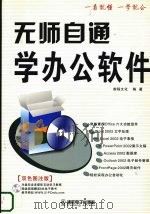
- 无师自通学办公软件
- 浦东电子出版社
-
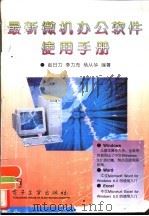
- 最新微机办公软件使用手册
- 1996 北京:电子工业出版社
-

- 中文版电子表格软件Excel 97
- 1999 北京:国防工业出版社
-

- 中文版数据库软件Access 97
- 1999 北京:国防工业出版社
-
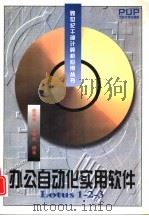
- 办公自动化实用软件 Lotus 1-2-3
- 1997 北京:北京大学出版社
-
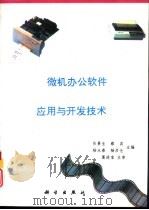
- 微机办公软件应用与开发技术
- 1995 北京:科学出版社
-

- 计算机办公应用软件教程
- 1999 石家庄:河北科学技术出版社
-
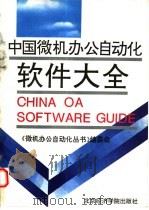
- 中国微机办公自动化软件大全
- 1993 北京:北京经济学院出版社
-
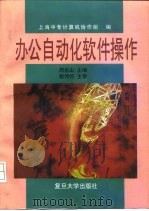
- 办公自动化软件操作
- 1997 上海:复旦大学出版社
-
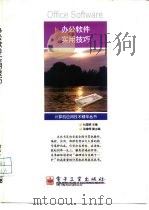
- 办公软件实用技巧
- 1998 北京:电子工业出版社
-
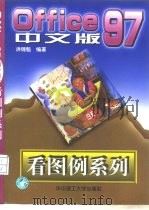
- Office97中文版
- 1998 武汉:华中理工大学出版社
提示:百度云已更名为百度网盘(百度盘),天翼云盘、微盘下载地址……暂未提供。➥ PDF文字可复制化或转WORD